MySQL 4.1 のダウンロード
MySQL は MySQL の公式サイトからダウンロードできます。
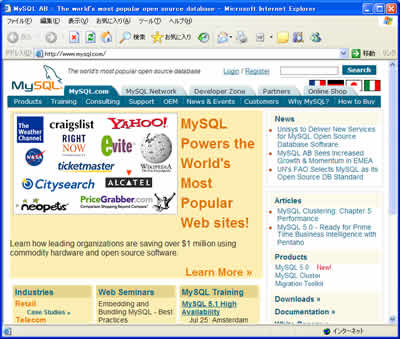
右下の Downloads というリンクをクリックすると、下記画面に移動するので、下にスクロールして MySQL 4.1 のリンクを探しましょう。
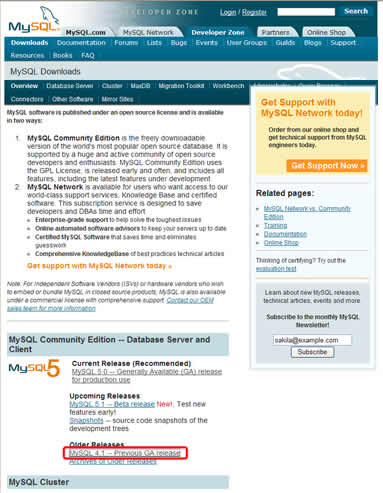
リンクをクリックすると、どのパッケージをダウンロードするのか選択する画面に移動します。
このページには、下記URLからも直接アクセスすることができます。
下にスクロールするとプラットフォーム(OS)別にダウンロードリンクが用意されています。
今回はウインドウズに MySQL をインストールするので、Windows の部分を探しましょう。
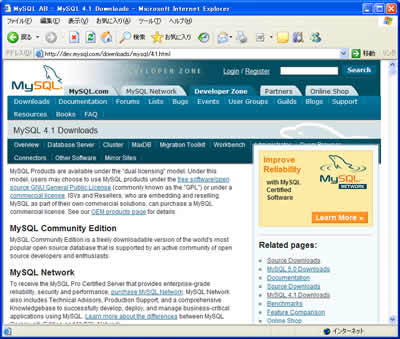
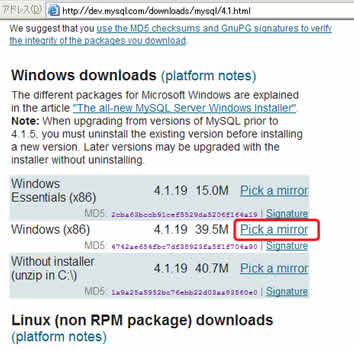
ちなみに、ウインドウズ用の MySQL ダウンロードの中でも、
| Windows Essentials (x86) | 最小限構成 |
| Windows (x86) | フル構成 |
| Without installer | インストーラーなし |
と分かれています。
自分の必要なものがわかっている場合、目的のものをダウンロードしましょう。
よく分からない場合は、「Windows (x86)」を選択するのが無難でしょう。
さて「Windows (x86)」の横の「Pick a mirror」というリンクをクリックすると、MySQL をダウンロードできるミラーサイトの一覧画面に移動します。
移動するといきなりユーザー登録の画面が表示されますが、あわてず下にスクロールしてみましょう。

下にスクロールすると、ユーザー登録部分の下に MySQL ダウンロード用のリンクがあります。
(ユーザー登録は必要ありません。)

ここから適当なリンクを選択して、MySQL をダウンロードできます。
私は日本のサイトの HTTP ダウンロードを選択しましたが、どこでも繋がりやすいところからダウンロードすれば良いでしょう。

ダウンロードが完了するとZIPファイルが生成されます。
ZIPファイルを解凍して、MySQL のインストーラーを取り出しましょう。
これで MySQL のインストーラーの準備は完了です。

それでは続いて MySQL のインストールを行いましょう!